系统:PC
日期:2023-11-06
类别:影音媒体
版本:v12.2.10
万兴喵影2023国际版是一款专业级别的视频编辑工具,官方宣称全球有一亿创作者都在用这款剪辑神器,除了提供强大的剪辑功能之外还为用户提供云服务,云资产管理、协同审阅让创作团队哪怕在不同的地方,也能一起完成视频的创作,功能全面覆盖用户的工作所需,而且操作简单,让用户可以快速掌握。
万兴喵影2023国际版相比前面几代作品,视频编辑软件也从最初的专业化、全能化转向了便捷性与适用性,还为用户提供丰富的文字特效、海外版权音乐库以及丰富的影视滤镜,可以有效提升用户的视频编辑效率,欢迎有需要的网友前来下载使用。
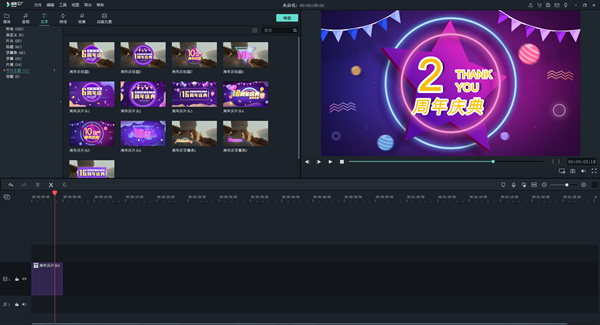
1、【全能视频编辑】
支持高清拍摄,快速导入,直接编辑视频
剪辑、分割、合并、裁剪、拼接多个视频,轻松完成视频剪辑与后期处理
支持视频裁剪、旋转、截屏、复制、静音
支持导入照片,一键制作电子相册视频
视频加速、减速、快进、慢放,轻松编辑视频节奏
视频倒放,时间倒流,玩转慢镜头与慢动作
亮度、对比度、饱和度、锐度、色温、暗角,视频剪辑so easy
图片、GIF、视频,充满创意的画中画
2、【海量视频特效资源】
字幕:创新动态字幕,精确控制字幕时间,视频字幕支持特效、大小、位置、字体、颜色、边框、阴影、背景的调节,还可以设置酷炫的动态视频效果
贴纸:可爱动画贴纸、表情包、让视频更有趣!海量热门GIF即刻搜索!
音频:音乐、音效、配音、混音,你想要的,都在这里
转场:超酷炫转场衔接效果,多段视频衔接令人耳目一新
滤镜:精选数十种实时复古滤镜,媲美电影胶片级的质感
3、【资源商城】
内置资源商城,将提供丰富的资源特效,从字幕、动态元素、叠加特效,音效等海量精美特效,让你的视频编辑创意无限
每月不断持续更新当前最潮、最具流行的资源!
4、【导出与分享】
支持一键保存作品至本地相册
支持导出360P、480p、720p、1080p分辨率
一键分享视频到微信,朋友圈,B站,微博,QQ,美拍等社交平台
5、【视频封面】
独创视频封面,让你的视频过目难忘
封面支持选帧、拍摄、边框、文字、贴纸、手绘等基本功能
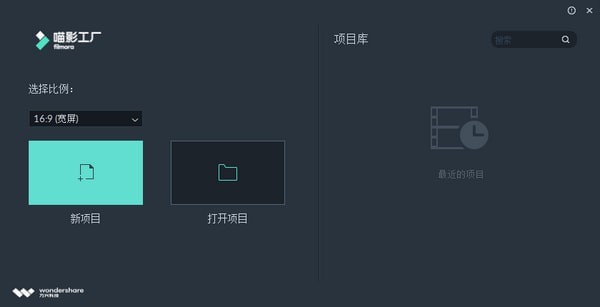
1.1080P高清视频可以直接导入编辑,让视频不再出现导入就模糊的问题。
2.基础的快捷操作可以帮你快速的完成简单地视屏制作。
3.界面简单、清晰明了,方便用户快速找到工具。
4.软件提供多种特效、滤镜、边框、文字等,制作视频更简单。
5.一键导出保存,不再有做好的视频难导出的困扰。
6.做好的视频可以先预览再保存,方便查看是否还有什么地方需要改动。
双击程序进入主界面,你可以通过3种方式进入编辑界面:
1、选择比例后点击“新项目”新建一个新项目;
2、点击“打开项目”打开你之前保存的项目文件,;
3、在“项目库”打开最近编辑的项目,可输入项目文件名进行搜索。
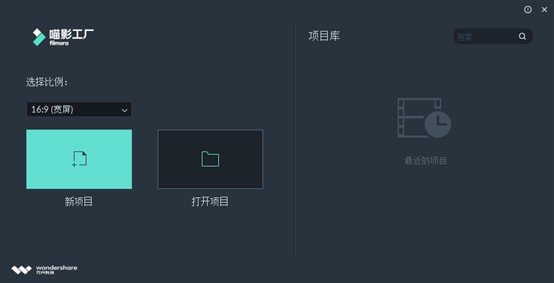
1、媒体库:你可以在此处找到所有媒体文件,包括视频片段,照片和音乐。 还有可以在项目中使用的转场、特效等等。
2、预览窗口:预览窗口显示时间轴中的视频。播放开始的位置显示在右下角的时间框,可以输入新的时间以跳转到视频中的特定时间点。同时可以看到截屏按钮,它可以保存完整分辨率的静止帧并自动将其作为图像添加到媒体库。
3、工具栏:工具栏让你快速使用各种编辑操作。你可以在时间轴上放大和缩小项目视图,同时可以访问各种工具,如“分割”和“调速”。
4、时间轴:时间轴是把媒体片段组装成视频项目的地方。
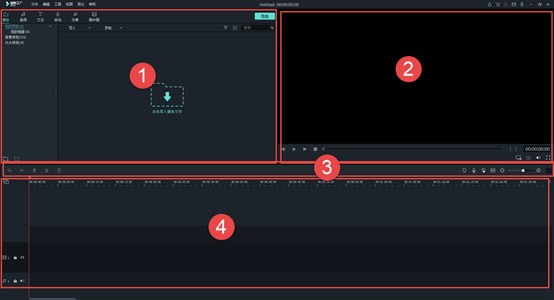
对于你创建的每个项目,万兴喵影都会创建一个工程文件(.wfp)。此文件包含在项目中的每个选择的设置,以及编辑过程中的操作、特效和音乐等。
万兴喵影工程文件不存储视频、音频或图像文件,它们只存储基于文件名和位置的对这些类型媒体文件的引用。如果移动、重命名或删除源文件,则下次打开使用该媒体的工程文件时,万兴喵影将无法自动找到它。为了方便起见,万兴喵影提供了将源文件与项目一起存档的选项。
以下内容将告诉你如何新建、保存、打开、移动项目文件,以及重定位丢失的媒体文件。
创建新项目
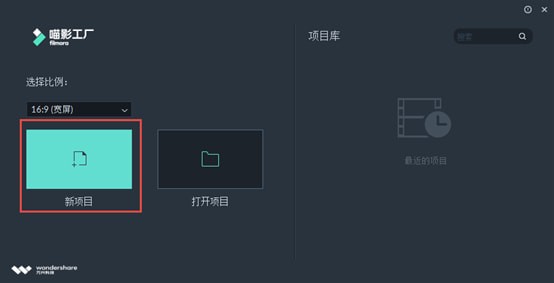
启动万兴喵影,选择比例并选择“新项目”。通过选择“文件”>“项目参数设置”,可以自定义项目的比例、分辨率和帧率。
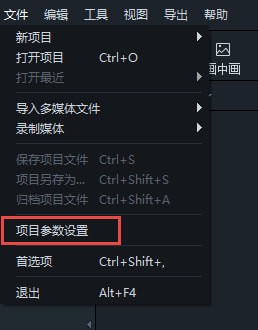
默认比例为16:9,但如果要为抖音、Instagram或其他社交媒体制作视频,可以将其更改为9:16、1:1、4:3、21:9。
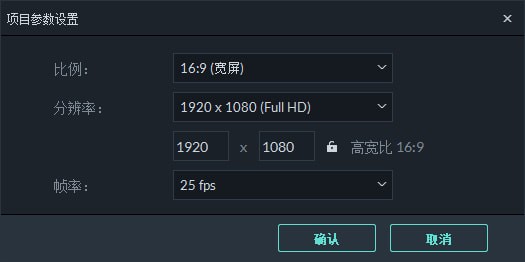
保存项目
单击“文件>保存项目”或“将项目另存为”,或使用快捷键键Ctrl+S。您的项目将另存为扩展名为.wfp的文件。这些文件只能由万兴喵影识别。
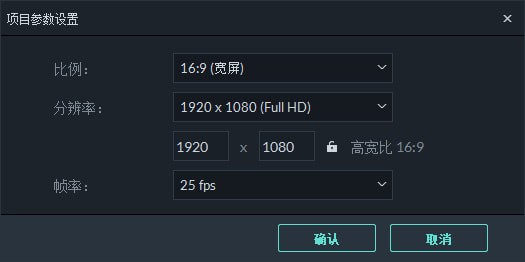
打开项目
1、从项目库打开项目
启动万兴喵影时,您最近的项目将显示在项目库中。在编辑界面中,还可以选择“文件”下的“打开最近”来查找项目。
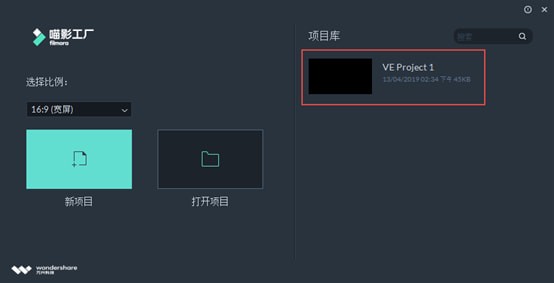
2、从编辑界面内打开现有项目
启动万兴喵影并选择“打开项目”以重新加载.wfp项目文件。如果您已经在万兴喵影中,请选择“打开项目”(Ctrl+O)以定位.wfp文件。

将项目移动到另一台计算机(存档项目文件)
单击“文件>存档项目”或使用热键Shift+Ctrl+A。项目文件和源文件将以*.wfp格式一起存档,以便将它们轻松移动到另一台计算机或存储设备。要打开.wfp文件,只需双击它。
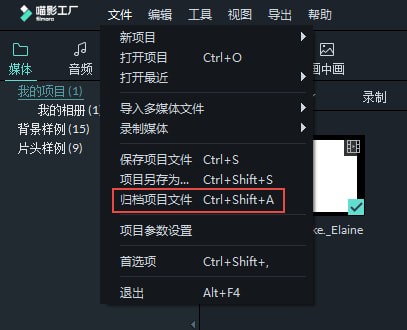
重新定位丢失的媒体文件
更改源文件的位置、重命名、删除或断开保存源文件的外部驱动器后,万兴喵影将无法找到它们。相反,您将看到窗口,其中包含文件丢失的位置。单击放大镜图标重新定位丢失的文件,然后按“确定”重新打开原始项目。如果文件已被永久删除,您可以选择其他文件作为替换文件。
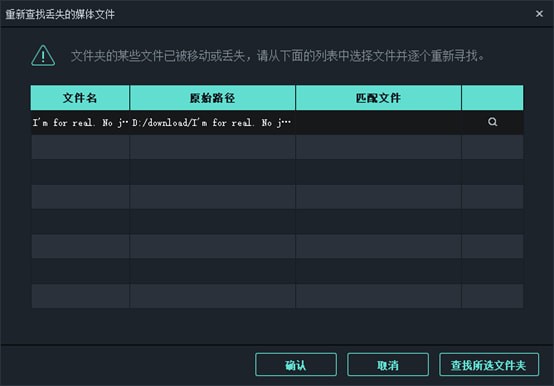
热门推荐
更多版本
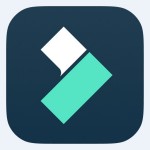
万兴喵影一键激活破解版1.97MB影音媒体v13.6.4.8382
查看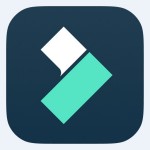
万兴喵影2024最新版1.97MB影音媒体v13.0.60
查看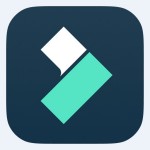
万兴喵影终身会员破解版1.97MB影音媒体v13.0.60
查看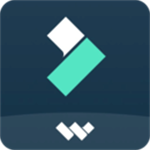
万兴喵影2024破解版1.97MB影音媒体v2024
查看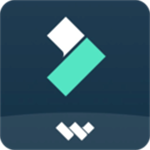
万兴喵影绿化版1.62MB影音媒体v12.0.9
查看相关应用
实时热词
评分及评论
点击星星用来评分